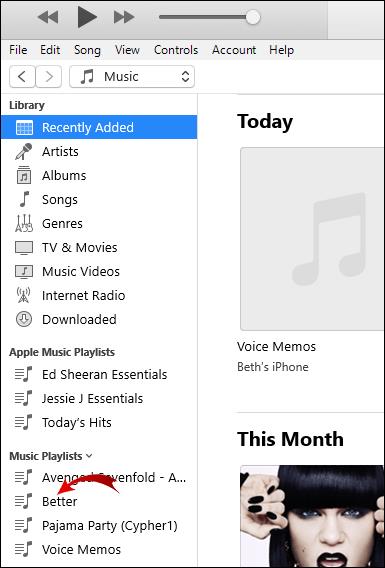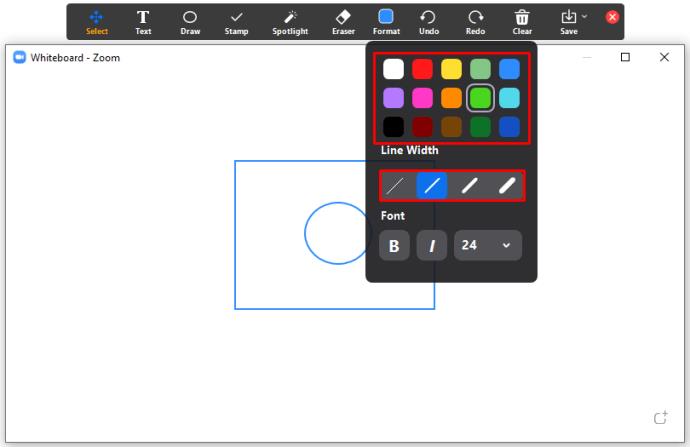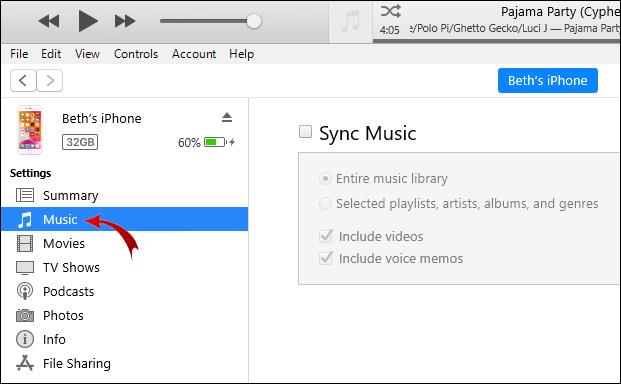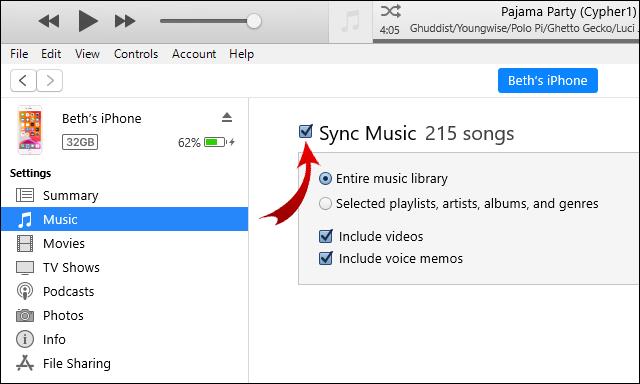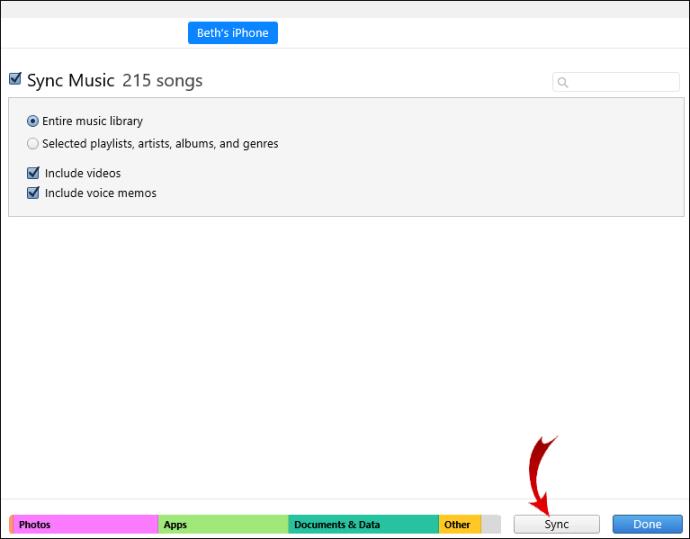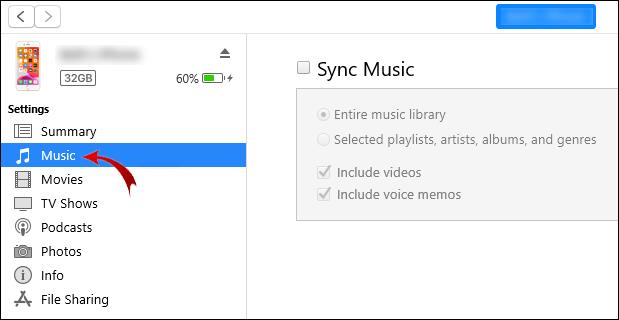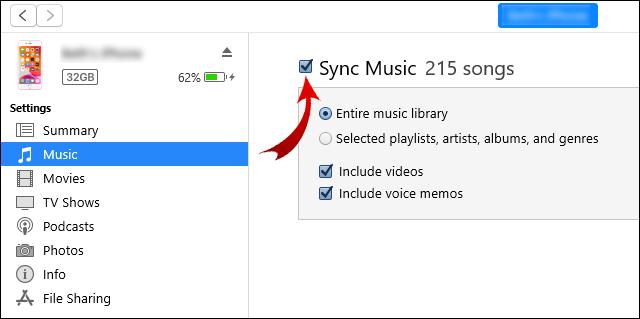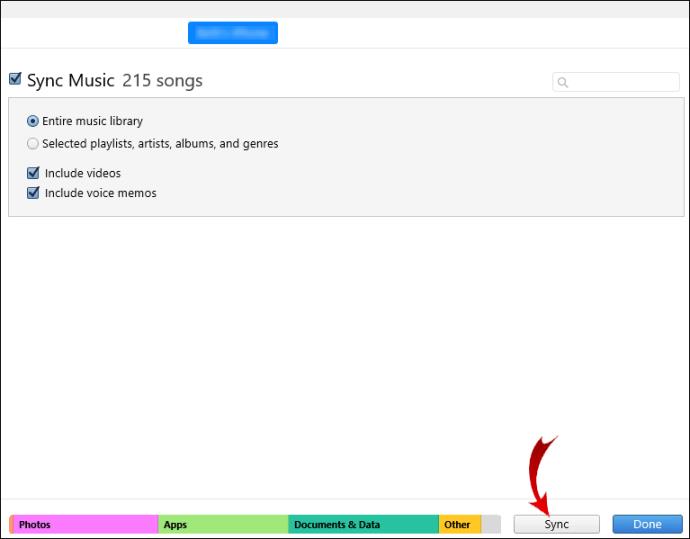Tautan Perangkat
Jika karya seni untuk beberapa lagu atau album iTunes Anda belum diunduh dengan benar, Anda mungkin ingin mengetahui cara menambahkannya.

Pada artikel ini, kami akan membahas cara menambahkan artwork untuk lagu atau album Anda melalui Windows dan Mac; cara mengedit karya seni daftar putar Anda, dan cara menyinkronkan pembaruan iTunes ke berbagai perangkat Apple.
Bagaimana Cara Menambahkan Seni Album ke iTunes di Windows?
Untuk menambahkan karya seni ke Album iTunes Anda melalui Windows:
- Luncurkan aplikasi iTunes.

- Dari menu pop-up kiri atas, pilih "Musik", lalu "Perpustakaan".

- Dari perpustakaan iTunes Anda, pilih dan klik kanan album dengan karya seni yang hilang.

- Pilih “Info Album” > “Edit” > “Karya Seni”. Kemudian baik,

- Pilih "Tambah Karya Seni", pilih file gambar lalu "Buka", atau

- Lakukan pencarian Google untuk sampul album misalnya sampul album [Artis], lalu seret gambar ke area karya seni.

- Klik "OK" untuk menyimpan.

Untuk menambahkan karya seni ke Lagu iTunes Anda:
Untuk mengubah sampul daftar putar:
- Dari bilah sisi kiri, pilih "Lagu".
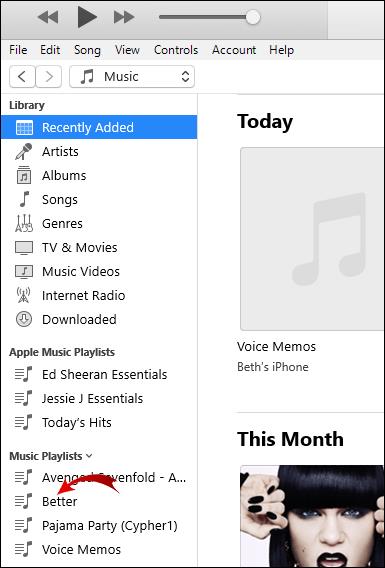
- Pilih lagu dengan artwork yang hilang, lalu, "Info" > "Artwork".

- Sekarang pilih "Tambah Karya Seni", dan pilih file gambar lalu "Buka", atau

- Lakukan pencarian Google untuk karya seni lagu misalnya sampul tunggal [Artis] dan seret gambar sampul tunggal ke area karya seni.

- Klik "OK" untuk menyimpan.

- Dari menu pop-up kiri atas, pilih "Musik", lalu "Perpustakaan".

- Dari bilah sisi kiri, pilih daftar putar yang ingin Anda edit, lalu klik kanan.
- Sekarang pilih "Edit"> "Lainnya" untuk menggunakan gambar yang disimpan, atau
- Lakukan pencarian Google untuk gambar dan seret ke jendela karya seni.

- Klik "OK" untuk menyimpan.

Bagaimana Cara Menambahkan Seni Album ke iTunes di Mac?
Untuk menambahkan karya seni ke Album iTunes Anda melalui MacOS
- Luncurkan aplikasi iTunes.
- Dari menu pop-up kiri atas, pilih "Musik", lalu "Perpustakaan".
- Dari perpustakaan iTunes Anda, pilih dan klik kanan album dengan karya seni yang hilang.
- Pilih “Info Album” > “Edit” > “Karya Seni”. Kemudian baik,

- Pilih "Tambah Karya Seni", pilih file gambar lalu "Buka", atau

- Lakukan pencarian Google untuk sampul album misalnya sampul album [Artis], lalu seret gambar ke area karya seni.
- Klik "OK" untuk menyimpan.

Untuk menambahkan karya seni ke Lagu iTunes Anda:
- Dari bilah sisi kiri, pilih "Lagu".
- Pilih lagu dengan artwork yang hilang, lalu, "Info" > "Artwork".
- Sekarang pilih "Tambah Karya Seni", dan pilih file gambar lalu "Buka", atau
- Lakukan pencarian Google untuk karya seni lagu misalnya sampul tunggal [Artis] dan seret gambar sampul tunggal ke area karya seni.
- Klik "Selesai" untuk menyimpan.
Untuk mengubah sampul daftar putar:
- Dari menu pop-up kiri atas, pilih "Musik", lalu "Perpustakaan".
- Dari bilah sisi kiri, pilih daftar putar yang ingin Anda edit, lalu klik kanan.
- Sekarang pilih "Edit"> "Lainnya" untuk menggunakan gambar yang disimpan, atau
- Lakukan pencarian Google untuk gambar dan seret ke jendela karya seni.
- Klik "Selesai" untuk menyimpan.
Bagaimana Cara Menambahkan Karya Seni Album ke iTunes di iPhone?
Untuk menambahkan karya seni ke Album iTunes Anda di iPhone:
- Dari PC atau Mac luncurkan aplikasi iTunes.

- Dari menu pop-up kiri atas, pilih "Musik", lalu "Perpustakaan".

- Dari perpustakaan iTunes Anda, pilih dan klik kanan album dengan karya seni yang hilang.

- Pilih “Info Album” > “Edit” > “Karya Seni”. Kemudian baik,

- Pilih "Tambah Karya Seni", pilih file gambar lalu "Buka", atau

- Lakukan pencarian Google untuk sampul album misalnya sampul album [Artis], lalu seret gambar ke area karya seni.

- Klik "OK" untuk menyimpan.

Kemudian, untuk menyinkronkan perubahan ke iPhone Anda:
- Hubungkan ponsel Anda ke PC atau Mac menggunakan Kabel USB.

- Menuju sudut kiri atas, klik ikon perangkat.
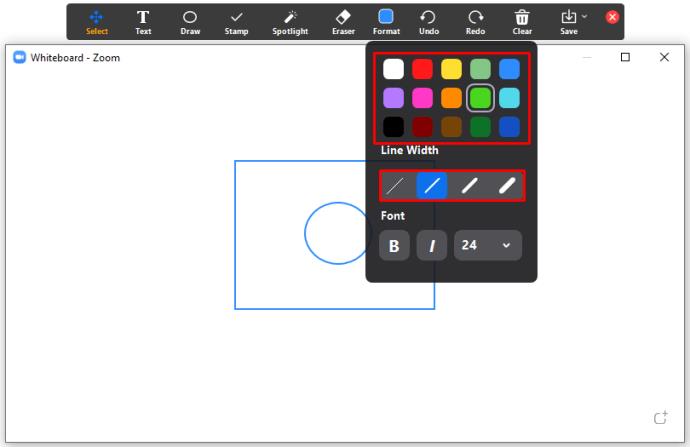
- Di sisi kiri di bawah "Pengaturan", pilih "Musik".
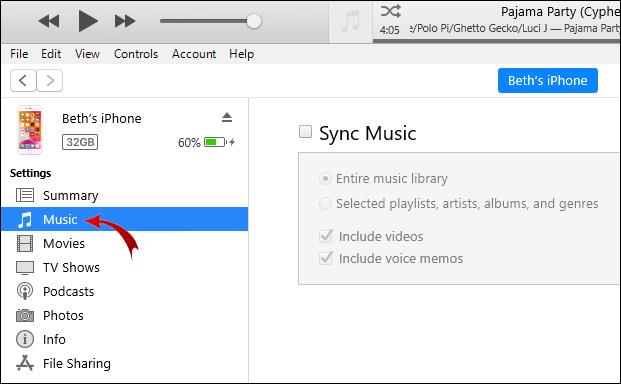
- Centang kotak di samping "Sinkronkan Musik" dan "Seluruh perpustakaan musik".
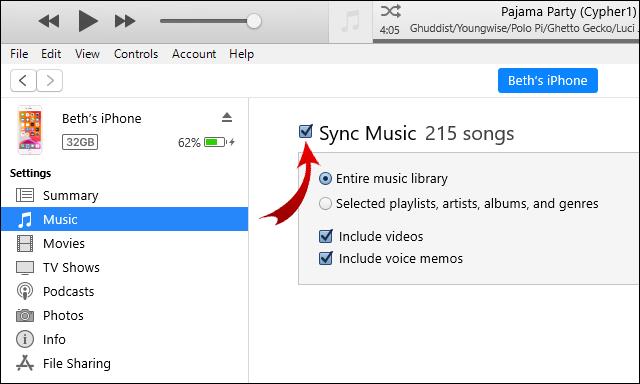
- Di sudut kanan bawah, klik "Terapkan", jika sinkronisasi tidak dimulai, klik tombol "Sinkronkan".
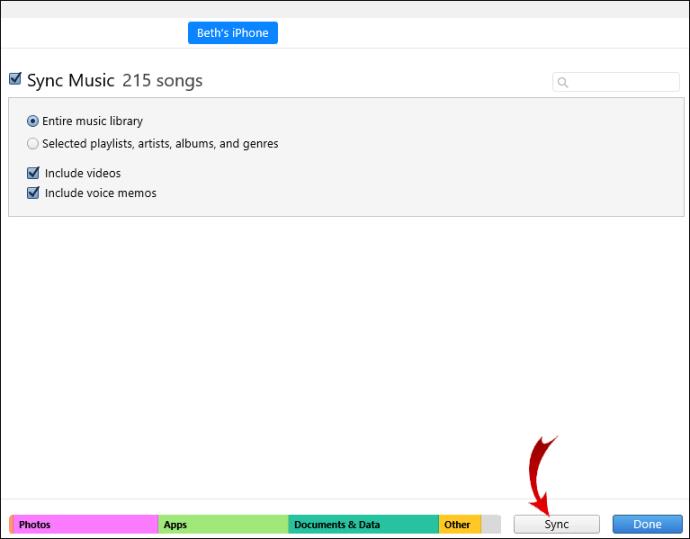
Bagaimana Menambahkan Artwork Album ke iTunes di iPad?
Untuk menambahkan karya seni ke Album iTunes Anda di iPad:
- Dari PC atau Mac luncurkan aplikasi iTunes.
- Dari menu pop-up kiri atas, pilih "Musik", lalu "Perpustakaan".

- Dari perpustakaan iTunes Anda, pilih dan klik kanan album dengan karya seni yang hilang.
- Pilih “Info Album” > “Edit” >“Karya Seni”. Kemudian baik,

- Pilih "Tambah Karya Seni", pilih file gambar lalu "Buka", atau

- Lakukan pencarian Google untuk sampul album misalnya sampul album [Artis], lalu seret gambar ke area karya seni.

- Klik "OK" untuk menyimpan.

Kemudian untuk menyinkronkan perubahan ke iPad Anda:
- Hubungkan ponsel Anda ke PC atau Mac menggunakan Kabel USB.
- Menuju sudut kiri atas, klik ikon perangkat.
- Di sisi kiri di bawah "Pengaturan", pilih "Musik".
- Centang kotak di samping "Sinkronkan Musik" dan "Seluruh perpustakaan musik".
- Di sudut kanan bawah, klik "Terapkan", jika sinkronisasi tidak dimulai, klik tombol "Sinkronkan".
Bagaimana Menambahkan Artwork Album ke iTunes di iPod?
Untuk menambahkan karya seni ke Album iTunes Anda di iPod:
- Dari PC atau Mac luncurkan aplikasi iTunes.
- Dari menu pop-up kiri atas, pilih "Musik", lalu "Perpustakaan".
- Dari perpustakaan iTunes Anda, pilih dan klik kanan album dengan karya seni yang hilang.
- Pilih “Info Album” > “Edit” > “Karya Seni”. Kemudian baik,

- Pilih "Tambah Karya Seni", pilih file gambar lalu "Buka", atau

- Lakukan pencarian Google untuk sampul album misalnya sampul album [Artis], lalu seret gambar ke area karya seni.
- Klik "Selesai" untuk menyimpan.
Kemudian, untuk menyelaraskan perubahan ke iPod Anda:
- Hubungkan ponsel Anda ke PC atau Mac menggunakan Kabel USB.
- Menuju sudut kiri atas, klik ikon perangkat.
- Di sisi kiri di bawah "Pengaturan", pilih "Musik".
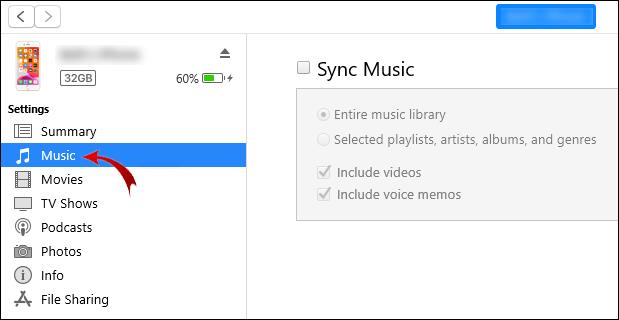
- Centang kotak di samping "Sinkronkan Musik" dan "Seluruh perpustakaan musik".
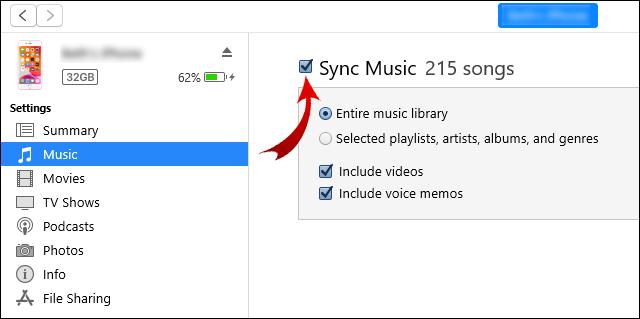
- Di sudut kanan bawah, klik "Terapkan", jika sinkronisasi tidak dimulai, klik tombol "Sinkronkan".
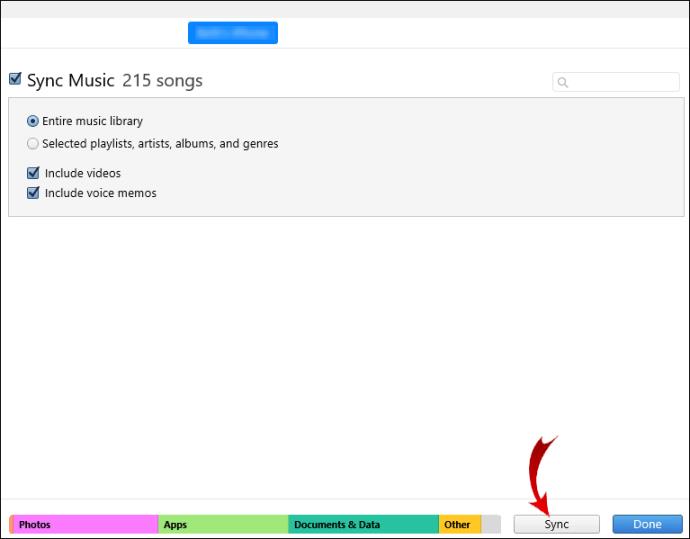
FAQ tambahan
Mengapa Karya Seni Album Berwarna Abu-abu di iTunes?
Apakah musiknya sudah diunduh?
Jika ikon cloud muncul di sebelah kanan lagu atau album, ini menunjukkan bahwa lagu atau album tersebut perlu diunduh:
1. Klik kanan padanya dan pilih "Unduh".
2. Saat pengunduhan selesai, coba edit lagi karya seni menggunakan opsi "Tambahkan Karya Seni".
Apakah Anda memiliki izin baca dan tulis?
Anda mungkin tidak memiliki izin untuk mengedit karya seni:
1. Klik kanan lagu atau trek album apa pun, lalu pilih "Show in Finder".
2. Setelah dibuka, klik kanan dan pilih “Get Info.”
3. Temukan "Berbagi dan Izin" di bagian bawah.
4. Anda tidak akan dapat menggunakan fitur "Tambah Karya Seni" dengan izin "Hanya Baca".
5. Klik ikon gembok, masukkan kredensial Anda, lalu tukar izin ke "Baca dan Tulis".
6. Setelah selesai, pilih kembali ikon gembok.
· Sekarang coba tambahkan karya seni lagi.
Selain itu, pastikan karya seni yang ingin Anda tambahkan memenuhi persyaratan berikut:
· Format file berikut – JPG, BMP, GIF atau PNG
· Resolusi maksimum 1024 x 1024.
Jika masalah masih terjadi, hubungi dukungan iTunes untuk mendapatkan bantuan.
Bisakah Saya Membuat Artwork Album Muncul Secara Otomatis di iTunes?
Secara default, setelah Anda mendownload lagu atau album, biasanya semua info album dan artwork akan disertakan secara otomatis. Namun, artwork mungkin tidak tersedia saat lagu atau album telah diimpor dari CD atau tempat lain.
Jika karya seni untuk salah satu album Anda hilang, lakukan hal berikut:
1. Luncurkan aplikasi iTunes.

2. Dari menu pop-up kiri atas, pilih "Musik", lalu "Perpustakaan".

3. Dari perpustakaan iTunes Anda, pilih dan klik kanan album dengan karya seni yang hilang.
· Pilih “Info Album” > “Edit” > “Karya Seni”. Kemudian baik,

· Pilih "Tambah Karya Seni", pilih file gambar, lalu "Buka", atau

4. Lakukan pencarian Google untuk sampul album misalnya sampul album [Artis], lalu seret gambar ke area karya seni.
5. Klik "OK" untuk menyimpan.

Bisakah Saya Menambahkan Karya Seni Saya Sendiri ke Album iTunes?
Ya, Anda dapat menambahkan gambar diam sebagai karya seni ke album, termasuk file JPEG, PNG, GIF, TIFF, dan Photoshop. Untuk melakukannya:
1. Dari perpustakaan iTunes Anda, pilih dan klik kanan album yang ingin Anda edit.
2. Pilih “Edit” > “Info Album” > “Karya Seni”. Kemudian baik,
· Pilih "Tambah Karya Seni", pilih gambar yang disimpan, lalu "Buka", atau
· Lakukan pencarian Google untuk karya seni yang Anda inginkan, lalu seret gambar ke area karya seni.
3. Klik "Selesai" untuk menyimpan.
Mengagumi Karya Seni Album iTunes Anda
Melihat sampul album untuk lagu dan album Anda di iTunes membuat pencarian koleksi musik Anda jauh lebih mudah. Karya seni sampul album membantu mengingatkan Anda dengan cepat tentang musik yang Anda miliki dengan artis dan/atau sampul album yang dapat dikenali.
Sekarang setelah Anda mengetahui cara menambahkan karya seni ke album dan lagu Anda, apakah Anda berhasil menemukan dan menambahkan karya seni yang Anda butuhkan? Apakah Anda sekarang memiliki semua sampul album yang diperlukan untuk koleksi Anda? Beri tahu kami di bagian komentar di bawah.